
Mezi programy, který jsou vhodný na zpracování HDR se objevila docela docela zajímavá novinka Essential HDR. , který momentálně stojí 48.99 USD, tj. asi polovinu toho, co Photomatix. Zkušební verzi, která je omezená velikostí vygenerovanýho HDR souboru (max.1 Mpx před tím, než začnete mapovat) a dole má velmi malý řádek s vodoznakem, můžete stáhnout tady.
Ovládání je mnohem jednodušší než u už zmíněnýho Photomatixu a musím napsat, že výsledek vypadá docela dobře, jak se můžete přesvědčit na prvním obrázku.
Díky tomu, že je ovládání jednodušší, je tu i míň možností nastavení a pokud se porovnají výsledky obou programů, tak se přiznávám, že podle mě Photomatix pořád vede, protože fotka jím zpracovaná vypadá o něco jemněji a snad i přirozeněji – viz následující fotka.

Tak a teď k tomu, jak se v Essential HDR zpracovávají fotky
1. Nejdřív klikněte na možnost „File“ (Soubor) a vyberte možnost „Align And Merge Multiple Photos“ (Zarovnat a sloučit několik fotek) a vyberte fotky, ze kterých chcete vygenerovat HDR obrázek.

2. Počkejte, až se vygeneruje HDR soubor, který nevypadá nejlíp, ale to se spraví pomocí „tónového mapování“.
3. Klikněte na tlačítko „Tone Mapping“ nalevo nahoře.

4. Máte dvě možnosti mapování obrázku - „Fast Tone Balancer“ nebo „Detail Revealer“, kterej je podle mýho názoru lepší. Docela dobrý je, že pokud nad obrázkem kliknete na tlačítko „Vertical“ nebo „Horizontal“, otevřou se vám obě možnosti mapování vedle sebe (nebo nad sebou) a budete tak moci porovnat oba způsoby mapování obrázku.
5. Myslím, že není třeba vysvětlovat, co jezdci ve „Fast Tone Balanceru“ na fotce mění („Contrast“ je Kontrast, „Brightness“ je Světlost a „Color Saturation“ je Sytost barev).
V „Detail Revealeru“ jsou dva jezdci navíc a to „Details“ – Detaily a „Fill light“ – vyplňovací světlo, kterýmžto jezdcem můžete zesvětlit tmavý místa obrázku.
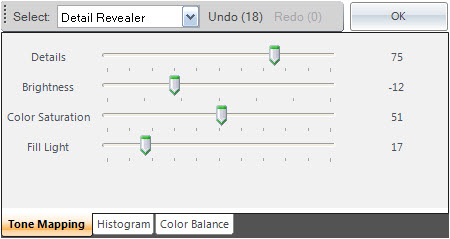
6. Pokud si myslíte, že máte obrázek dobře vymapovanej, klikněte pod jezdcem na paletku Histogram, kde můžete doladit nejsvětlejší a nejtmavší bod obrázku buď pomocí malých šipek pod Histogramem nebo pomocí kapátek jimiž kliknete na obrázku na nejtmavší a nejsvětlejší bod.
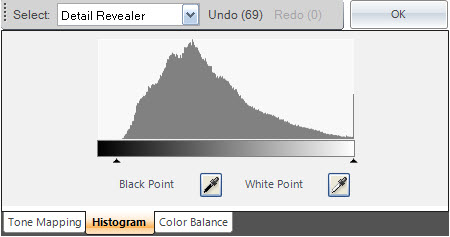
7. Na poslední paletce „Color Balance“ lze vyladit posun barev.
8. Nakonec klikněte na tlačítko „OK“, čímž se dostanete do hlavního okna programu. Nakonec klikněte na tlačítko „Save Result as …“ (Uložit jako …), vyberte formát fotky a místo, kam ji chcete uložit.
Pozn. všimněte si tlačítek „Undo“ (Zpět) a „Redo“ ( Vpřed), pomocí kterých se můžete vrátit v okně s tónovým mapováním o operaci zpět nebo můžete v hlavním okně celý mapování jediným klikem zrušit (a obnovit).
